Como adicionar valor de reforço em um caixa?
O reforço de caixa, nada mais é do que um processo de adição de valores no caixa durante uma operação.
Neste artigo, você vai aprender como adicionar reforço de caixa. Onde vamos acompanhar:
- Como adicionar valores no caixa.
- Como gerar um recebimento no financeiro.
- Como visualizar essa movimentação no financeiro.
1. No menu principal, localizado no canto esquerdo da tela, vá em ‘Financeiro’;
2. Em seguida, clique em ‘Opções auxiliares’, seguido por ‘Caixas’;
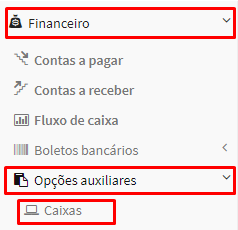
Vale lembrar que para realizar o reforço é necessário que o caixa já esteja aberto.
3. Na tela ‘Caixas’ são exibidas as informações dos seus caixas. Vá até a coluna ‘Ações’ do caixa em aberto e clique no botão verde ‘Mais ações’;
4. Em seguida, selecione a opção ‘Realizar reforço’;
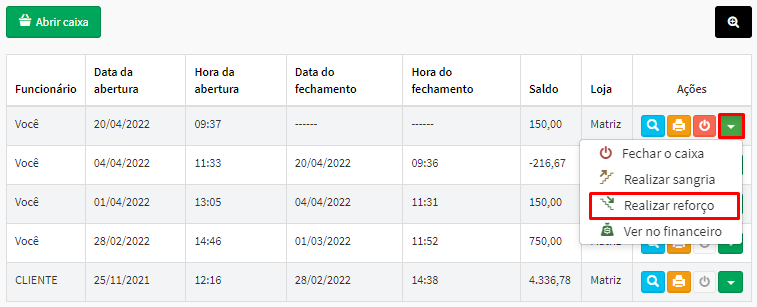
5. Na tela ‘Realizar reforço’, preencha as informações:
- Informe o valor que está sendo inserido no caixa, no campo ‘Valor do reforço’;
- Em ‘Gerar recebimento no financeiro’ selecione se você deseja gerar uma entrada financeira referente a essa ação;
6. Em seguida, você pode alterar as informações no módulo ‘Dados financeiros’:
- No campo ‘descrição do pagamento’ identifique o reforço;
- Selecione qual ‘forma de pagamento’ foi utilizada para adicionar o valor;
- Informe o ‘plano de contas’;
- Insira a data de ‘vencimento’;
- Selecione a ‘empresa/pessoa’ que está realizando o reforço, e a identifique no campo ‘funcionário’.
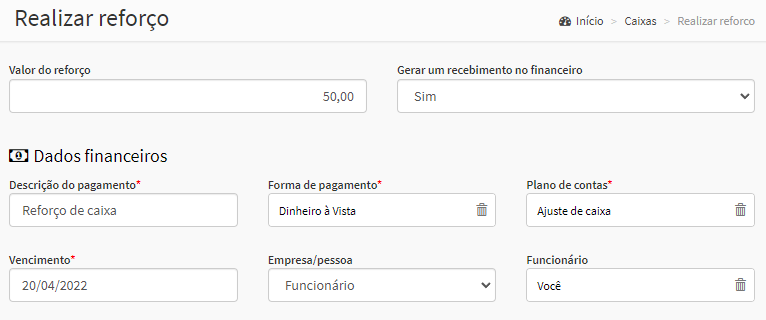
⚠️ Vale lembrar que a nomenclatura do campo ‘Funcionário’ é alterada de acordo com a informação preenchida no campo ‘Empresa/pessoa’. Ou seja, se no primeiro campo você selecionar a opção “Cliente” o segundo campo será exibido como ‘Cliente’.
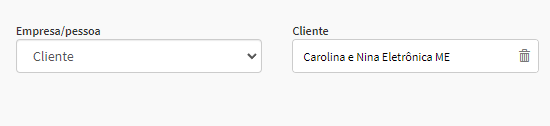
7. Após preencher todas as informações, clique no botão ‘Realizar reforço’.
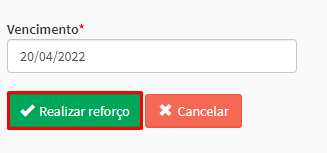
8. O sistema irá exibir uma mensagem de confirmação do valor adicionado.
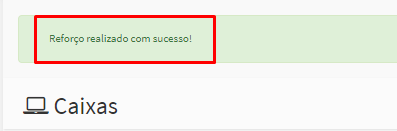
Como visualizar essa movimentação no financeiro
9. Para visualizar as informações do seu caixa no financeiro, basta retornar para a coluna ‘Ações’ do caixa aberto e clicar no botão ‘Mais ações’;
10. Depois vá na opção ‘Ver no financeiro’;
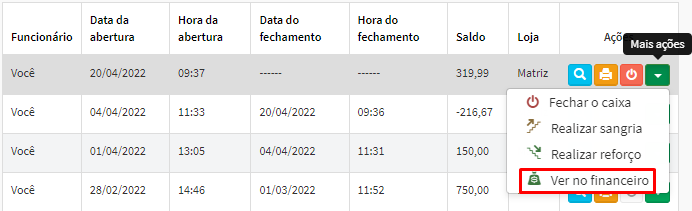
Pronto!
Artigos relacionados:

Comentários
0 comentário
Por favor, entre para comentar.